ArcGIS for Desktop操作手册(4-4)创建空间数据
新建文件
打开 ArcCatalog,在目录树中连接到存放练习数据的本地磁盘,并 找到…\DATA\Using_ArcMap 文件夹,此时右边的区域显示文件夹 的内容。在右边区域右键单击鼠标,在弹出菜单中选择 New > Shapefile。

设置类型
在弹出的对话框中首先填入要素类名称“newbuilding”,然后确定要素类的几何类型。常用的几何类型有 Point(点),Polyline(线)、 Polygon(多边形),本次练习要创建一个 Polygon 要素类。
定义坐标系统
点击 Edit 按钮。 在弹出的对话框中找到 Add Coordinate System 选择 Import,即导入已有要素类或栅格数据的 坐标系统。然后在弹出对话框中选择 xiaoqu 这个栅格数据,点击 Add 完成。下面是导入的坐标系统说明。
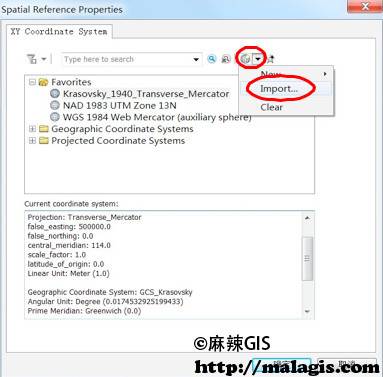
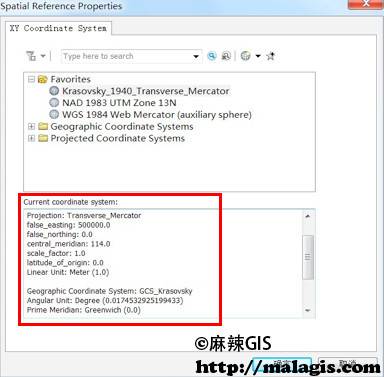

添加字段
右键点击 newbuilding 要素类,在弹出菜单中选择 properties,打开要素类属性对话框。选择其中的 Fields 选项卡。输入字段名称,选择字段类型并设置字段属性(如字段长度、 字段精度等)。本练习中要创建 2 个新建字段,具体设置如下:
| 字段名称 |
字段类型 |
字段属性 |
|---|---|---|
| bld_name |
text |
Length=20 |
| bld_value |
Long integer |
Precision=5 |
设置完字段后,一个空的要素类就创建完成了。至于如何在新建的要素类中添加地理要素数据,在下一章中将会介绍。
完整ArcGIS Desktop操作手册
ArcGIS Desktop操作手册的全部内容章节: ArcGIS for Desktop 10.1操作手册
相关阅读
声明
1.本文所分享的所有需要用户下载使用的内容(包括但不限于软件、数据、图片)来自于网络或者麻辣GIS粉丝自行分享,版权归该下载资源的合法拥有者所有,如有侵权请第一时间联系本站删除。
2.下载内容仅限个人学习使用,请切勿用作商用等其他用途,否则后果自负。









































